Verifique se você criou várias origens do pacote de instalação ou objetos Aplicativo para o aplicativo, com os arquivos de origem do aplicativo localizados em diferentes servidores.
Quando um usuário disparar o aplicativo, o Disparador de Aplicativos selecionará uma das origens de pacote ou um dos objetos Aplicativo a ser usado. Se a origem do pacote ou o objeto Aplicativo não estiver disponível, o Disparador de Aplicativos selecionará outro(a).
No ConsoleOne, clique o botão direito do mouse no objeto Aplicativo para o qual deseja estabelecer o equilíbrio de carga > clique em Propriedades para exibir as páginas de propriedades do objeto Aplicativo.
Clique em Tolerância a Falhas > Equilíbrio de Carga para exibir a página Equilíbrio de Carga.
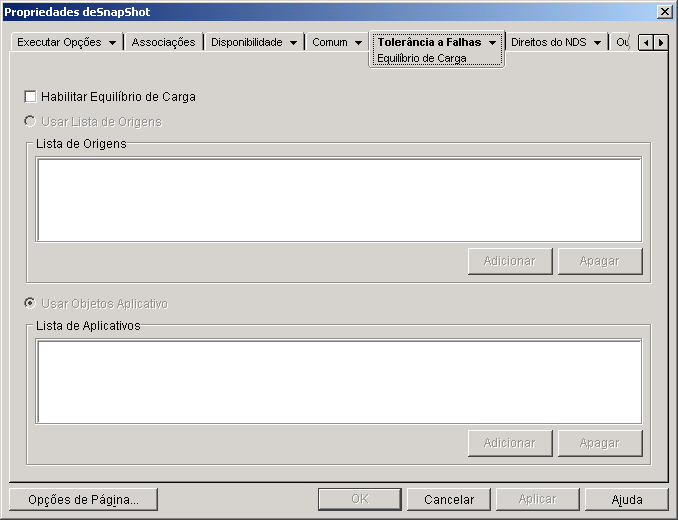
Preencha os campos a seguir:
Habilitar o Equilíbrio de Carga: Selecione esta opção para habilitar o equilíbrio de carga. As outras opções de equilíbrio de carga ficarão disponíveis apenas se essa opção for habilitada.
Em objetos Aplicativo que usam pacotes do Microsoft Windows Installer (.MSI), a opção Habilitar Equilíbrio de Carga será a única opção habilitada nesta página; as opções Usar Lista de Origens e Usar Lista de Aplicativos estarão desabilitadas. Para habilitar o equilíbrio de carga de um objeto Aplicativo do .MSI, marque essa opção e use a página Origens do objeto Aplicativo (guia Comum) para definir a lista de locais de origem onde você criou pacotes de instalação adicionais do aplicativo. O Disparador de Aplicativos selecionará locais de origem aleatoriamente na lista para equilibrar a carga de trabalho.
Usar Lista de Origens: Selecione esta opção para que o Disparador de Aplicativos use uma lista de origens de pacote para equilíbrio de carga. É preciso que você já tenha criado pelo menos uma origem de pacote (guia Comum > página Origens).
Essa opção não está disponível em objetos Aplicativo para aplicativos do servidor de terminal ou aplicativos da Web.
Para adicionar uma origem de pacote à lista, clique em Adicionar > procure e selecione a origem de pacote > clique em OK.
Para remover uma origem de pacote da lista, escolha a origem de pacote > clique em Apagar.
Usar Lista de Aplicativos: Selecione esta opção para que o Disparador de Aplicativos use uma lista de objetos Aplicativo para equilíbrio de carga. É preciso que você já tenha criado objetos Aplicativo adicionais para o aplicativo. Os arquivos do aplicativo devem ser armazenados em um servidor ou um volume diferente do aplicativo.
Para adicionar um objeto Aplicativo à lista, clique em Adicionar > procure e selecione a objeto Aplicativo > clique em OK.
Para remover um objeto Aplicativo da lista, selecione o objeto Aplicativo > clique em Apagar.